Простое руководство по копированию аудиокниг с помощью проигрывателя Windows Media
Воспроизведение музыки или видео на ваших компьютерах или ноутбуках стало очень простым с помощью проигрывателя Windows Media. Помимо воспроизведения, он предлагает гораздо больше функций, таких как запись компакт-дисков, копирование, потоковая передача, управление коллекцией книг и многое другое. Эти функции являются той самой причиной, по которой использование проигрывателя Windows Media является хорошим выбором для потоковой передачи аудиокниг.
Итак, в этой статье я буду решать копирование аудиокниг с помощью проигрывателя Windows Media и как успешно импортировать книги в плеер.
Содержание Руководство Часть 1. Как загрузить Audible Books в проигрыватель Windows Media? [Официальный способ]Часть 2. Преобразование книг Audible для воспроизведения в проигрывателе Windows Media [рекомендуемый способ]Часть 3. Вывод
Часть 1. Как загрузить Audible Books в проигрыватель Windows Media? [Официальный способ]
Когда дело доходит до потоковой передачи аудиокниг, лучшим способом будет либо использовать Audible Download Manager или Айтюнс. будет намного легче слушать Звуковой если вы будете использовать любое из двух приложений. Но если вы действительно заинтересованы в использовании проигрывателя Windows Media, а также хотите узнать, как копировать аудиокниги с помощью проигрывателя Windows Media, см. два приведенных ниже метода. Вы можете сделать это вручную или автоматически.
Метод 1. Как автоматически импортировать книги Audible в проигрыватель Windows Media
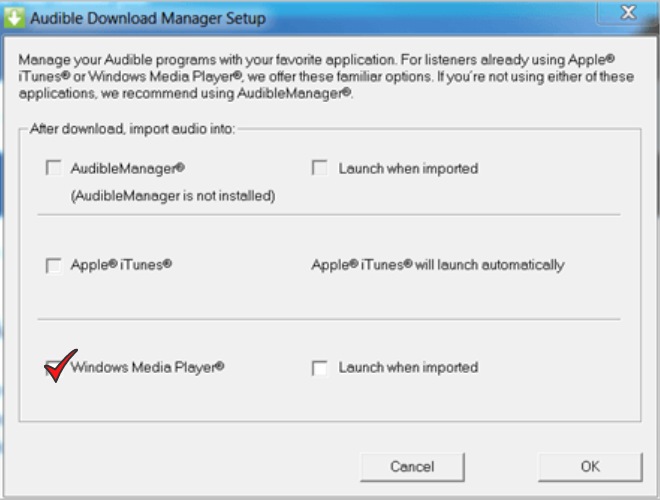
- В браузере найдите приложение Audible Download Manager. После этого скачайте и установите его на свой компьютер.
- После завершения установки запустите приложение Audible Download Manager.
- В главном интерфейсе приложения вы увидите три вкладки, а именно «Общие настройки», «Подкасты Audible» и «Загрузки». Среди трех упомянутых коснитесь «Общие настройки».
- В открывшемся новом окне смотрите варианты ниже «После загрузки импортировать файлы в». Среди вариантов выберите Проигрыватель Windows Media.
- Чтобы сохранить внесенные изменения, нажмите кнопку «Сохранить настройки» в нижней части.
- Теперь перейдите на официальный сайт Audible через браузер и войдите в свою учетную запись. После открытия учетной записи перейдите непосредственно в раздел «Библиотека» и нажмите кнопку «Мои книги». После этого все ваши книги будут отображаться. Начните выбирать и выбирать те, которые вы хотите скачать.
- После выбора нажмите кнопку «Загрузить».
- Если процесс загрузки завершен, все они будут отражены в вашем приложении Windows Media Player.
Способ 2. Как импортировать книги Audible в проигрыватель Windows Media вручную
Вот ручной способ копирования аудиокниг с помощью проигрывателя Windows Media. Ознакомьтесь с шагами и следуйте им правильно.
- Загрузите и установите приложение Audible Download Manager. Откройте его, как только закончите.
- Выберите вкладку «Общие настройки» и убедитесь, что выбран проигрыватель Windows Media в разделе «После загрузки импортировать файлы в». Если случайно WMP не является выбранным приложением, вместо этого нажмите кнопку «Изменить местоположение». Сразу после этого установите Windows Media Player в качестве принимающей программы.
- Теперь вернитесь к основному интерфейсу Audible Download Manager и выберите вкладку «Параметры», расположенную в верхнем левом углу. В показанном подменю выберите параметр «Импорт звуковых заголовков», за которым следует выбор «Импортировать в библиотеку проигрывателя Windows Media».
- Вы можете найти предполагаемую папку, в которой должны быть сохранены файлы, нажав кнопку «Обзор», как только вы начнете импортировать их в WMP.
Часть 2. Преобразование книг Audible для воспроизведения в проигрывателе Windows Media [рекомендуемый способ]
Узнав о двух приведенных выше методах, становится совершенно очевидно, что оба они достаточно просты в исполнении. Но, конечно, даже если это просто, все еще есть вероятность возникновения проблем при потоковой передаче аудиокниг. Кроме того, для продолжения вам обязательно потребуется активная учетная запись Audible, а также приложение Windows Media Player, обновленное до версии ОС 11.
Чтобы вы могли наслаждаться любимыми книгами без каких-либо ограничений, копировать аудиокниги с помощью проигрывателя Windows Media лучше всего с помощью AMusicSoft Audible Converter.
AMusicSoft Audible Converter это не просто конвертер, а мощный, потому что он может завершить все необходимые процессы в кратчайшие сроки. Он может сделать Звуковойпроцесс удаления DRM, может конвертировать книги Audible в совместимые форматы и загружать их на ваше устройство в виде локальных файлов. Как только они будут сохранены на вашем устройстве в другом формате, у вас больше не будет проблем с их воспроизведением, поскольку теперь они доступны на любом устройстве. Все главы и заголовки также сохраняются даже после всего процесса, и будьте уверены, что преобразованные файлы имеют наилучшее качество звука.
Бесплатная загрузка Бесплатная загрузка
Ниже приведено подробное руководство по использованию AMusicSoft Audible Converter для копирования аудиокниг с помощью проигрывателя Windows Media.
Шаг 1: Официально загрузите и установите приложение Audible Converter с сайта AMusicSoft.
Шаг 2: Добавьте файлы Audible, выбрав их из своей библиотеки или перетащив прямо в конвертер.

Шаг 3: Выберите один выходной формат из MP3, WAV, AAC, FLAC, M4A и АС3. Выделите также конечную папку.

Шаг 4: Нажмите кнопку «Преобразовать» ниже и коснитесь меню «Преобразованные», которое вы видите вверху, чтобы просмотреть преобразованные файлы.
Если у вас уже есть файлы, чтобы завершить процесс копирования аудиокниг с помощью проигрывателя Windows Media, вы должны знать, как добавить их в WMP. Следуйте инструкциям ниже.
- Откройте WMP и нажмите кнопку «Добавить файлы».
- Это направит вас в папку, в которой сохранены преобразованные файлы. Если нет, выберите правильный.
- Просто нажмите на нужную аудиокнигу, и WMP начнет ее воспроизводить.
Часть 3. Вывод
Я надеюсь, что приведенное выше обсуждение очень помогло вам понять процесс копирование аудиокниг с помощью проигрывателя Windows Media. Чтобы пользоваться книгами без ограничений, лучше использовать AMusicSoft Audible Converter в преобразовании и загрузке файлов Audible в совместимые форматы. Благодаря этому конвертеру возможна качественная потоковая передача аудиокниг.
Люди Читайте также
Роберт Фабри — ярый блоггер и энтузиаст, увлеченный технологиями, и, возможно, он сможет заразить вас, поделившись некоторыми советами. Он также страстно увлечен музыкой и писал для AMusicSoft на эти темы.